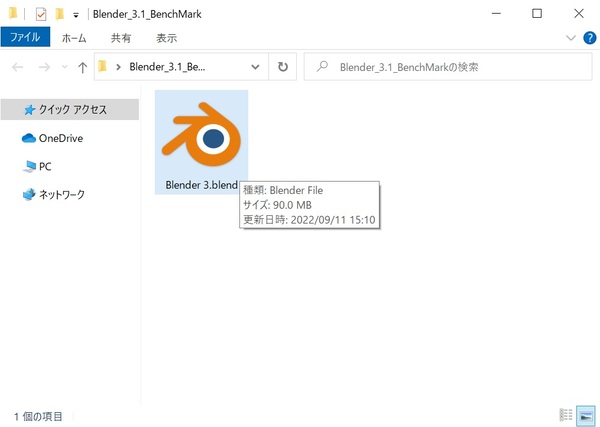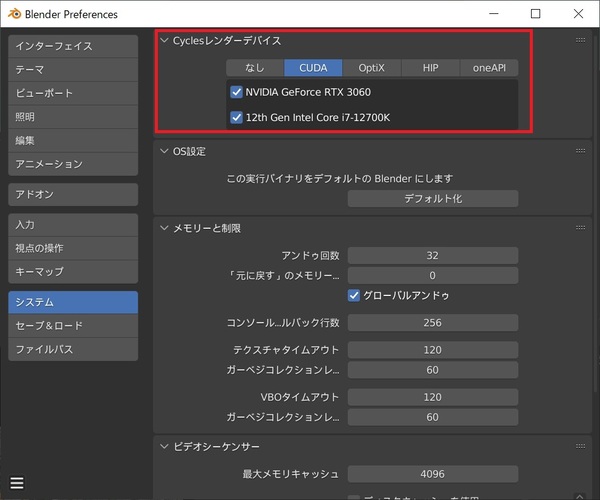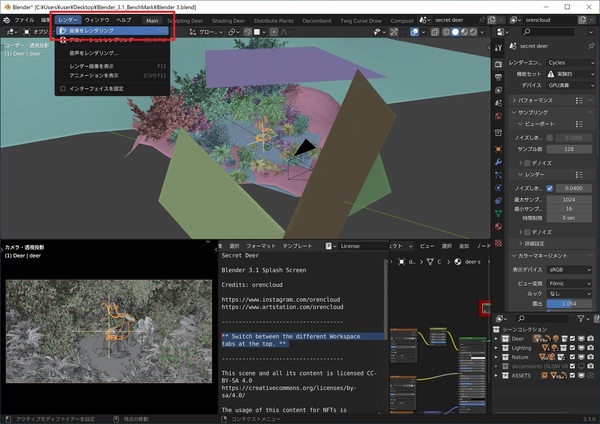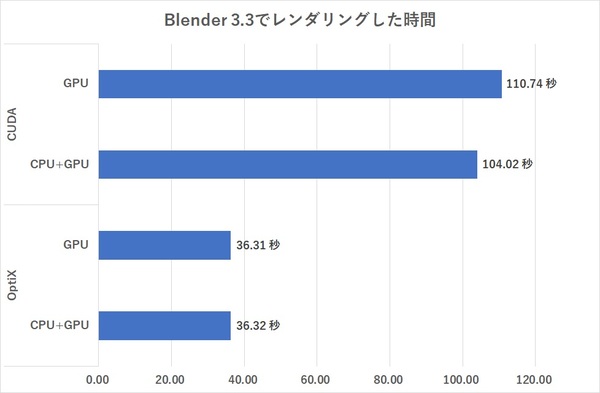映像編集に特化しまくったBTOデスクトップPCをレビュー
アドビ製ソフトなどのプロジェクトファイルと検証方法を無償公開!クリエイター向けPC、Lepton Motion Pro Z690の本気度がスゴイ
Blenderでも試してみよう。公開されているテスト結果はBlender 3.1のものとなっているが、現在公開されているバージョンはBlender 3.3だ。というわけで、今回はこのBlender 3.3で試してみた。バージョンは異なるものの作業はまったく同じなので、難しいことはない。
作業はAfter Effects CC 2022と同じく簡単。ザックリと手順を説明すると、ダウンロードしたファイルを開き、レンダーデバイスを選んでから、レンダリングを開始するだけだ。
テスト用のファイルを開いたら、「編集」メニューの「プリファレンス」を開き、レンダーデバイスの設定を変更する。デバイス設定は複数用意されているが、今回は「CUDA」と「OptiX」の2種類で試した。それぞれGPU(GeForce RTX 3060)とCPU(Core i7-12700K)のチェックボックスがあるので、試したい設定にするといいだろう。
実際にレンダリングを行うには、「レンダー」メニューから「画像をレンダリング」を選択。もしくは、「F12」キーを押そう。するとレンダリング中の様子が確認できるウィンドウが開くので、これが終わるまで待機。「Time」に作業時間が表示されるので、この時間を比較すれば性能差がわかるはずだ。
なお、レンダーデバイスの設定ではOptiXを選ぶほうが圧倒的に速かった。CUDAとOptiXのテスト結果をGPUのみとGPU+CPUの2パターンで試してみた結果を下に掲載するので参考にしてほしい。
週刊アスキーの最新情報を購読しよう